نصائح هامة جداً قبل شراء لاب توب مستعمل
هل تخطط من أجل شراء لاب توب مستعمل؟ لا توجد أدنى مشكلة في الأمر. في الواقع، أنت على حق. شراء لاب توب مستعمل سوف يزيح من على عاتقك تحمل نفقة شراء لاب توب جديد بآلاف الدولارات. من الممكن أن تستفيد بفرق التكلفة في شراء بعض المقتنيات الأخرى التي تحتاج لها.
ولكن يجب أن تتأكد أولاً من أنك على بر الأمان، بمعنى أن تتأكد من البائع وأنه يسمح لك بتجربة اللاب توب لعدة أيام ويتيح لك إمكانية استبداله أو إرجاعه واستلام أموالك مرة ثانية. ولذلك في هذا الموضوع سوف نحاول أن نلفت انتباهكم لبعض الأشياء التي قد تحتاجون معرفتها قبل شراء لاب توب مستعمل.
1- تأكد أن نسخة الويندوز أصلية

في حين أن الهاردوير هو الجسد، فالبرامج ونظام التشغيل بمثابة العقل المدير، وأنت تحتاج التأكد أن هذا اللاب توب يمتلك نظام تشغيل أصلي وآمن لأن أنظمة التشغيل المقرصنة قد تعرضك لمشاكل كثيرة أنت في غنى عنها، مثل إصابة جهازك بالفيروسات وسرقة الهوية وتسرب البيانات وهذه المشاكل الشائعة التي تواجهنا أثناء التعامل مع البرامج وأنظمة التشغيل المقرصنة.
أما إذا كنت تمتلك نظام تشغيل مثل ويندوز 10 أصلي فلا توجد أدنى مشكلة في التخلي عن هذه النقطة، ولكن يجب على الأقل أن تعرف أنه من حقك السؤال عنها وعمل حسابها في فرق التكلفة المالية أثناء الشراء.
قد يهمك: أفضل الحواسيب المحمولة التي ننصح بشرائها في 2021
2- التحقق من مواصفات وأداء الكمبيوتر
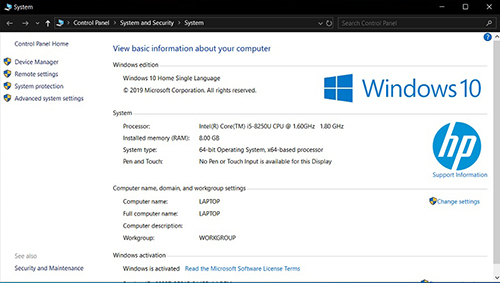
بمجرد أن تعرف مواصفات هاردوير اللاب توب من البائع، يجب أن تتحقق من وجود هذه المواصفات في اللاب توب. ولكن الأهم من كل شيء، ينبغي أن تختبر اللاب توب لمدة زمنية لا تقل عن ساعة. لأنه من الممكن أن تكون هناك مشاكل فنية في قطع الهاردوير ولا تظهر من تلقاء نفسها إلا في حالات الضغط الثقيل.
فعلى سبيل المثال، من الممكن أن تكون هناك شرائح ذاكرة مُعطلة في ذاكرة الرامات نتيجة الاستخدام القاسي وارتفاع درجات الحرارة. وبالتالي سيتعرض هذا اللاب توب لمشكلة الشاشة الزرقاء في حالة الضغط حتى أن تقوم باستبدال قطعة الرامات المتسببة في المشكلة.
أيضاً يجب أن تلقي نظرة على درجة حرارة المعالج المركزي والبطاقة الرسومية إن وجدت، ويجب أن تكون درجات الحرارة في الخمول والضغط درجات حرارة طبيعية.
ولكن إذا اتضح لك أن درجات الحرارة تتخطى 100C فهذا دليل على احتمالية وجود كسر أو تلف في زعانف مراوح اللاب توب. ولكن حتى لو كانت المراوح سليمة، فأنت غير مسؤول عن تحمل ارتفاع درجات الحرارة بشكل مبالغ فيه لأنه سيؤثر بكل تأكيد على الأداء العام للاب توب في الأعمال.
3- القِ نظرة عميقة على هيكل اللاب توب

قبل أي شيء حاول أن تلقي نظرة عميقة على هيكل اللاب توب. تأكد أن جميع المسامير متواجدة في مكانها. تأكد من عدم وجود أي كسور في هيكل اللاب توب. وانظر جيداً لإطارات الشاشة وحواف الهيكل وتأكد أيضاً أن المفصلات تعمل بشكل طبيعي ولا يوجد بها أي حالات شرخ أو كسر.
4- ابحث عن هارد SSD وليس فقط HDD

معظم الحواسيب المحمولة الموجهة لأصحاب الميزانية المتوسطة ولمستخدمي الفئة العليا أصبحت تحتوي على حلول تخزينية صلبة من نوع SATA SSD أو NVMe PCIe SSD. ولذلك من الضروري أن تعرف نوع اللاب توب ومواصفاته الفنية قبل أن تذهب للبائع.
بعد أن تتأكد من وجود قرص التخزين الذي يناسب استخداماتك ويتماشى مع السعر المُقدم من البائع. ابداً في اختبار الهارد وتحقق من صحته باستخدام برامج اختبار الهارد مثل HDTune أو Crystal Disk Info. تأكد من عدم وجود أي قطاعات تالفة “Bad Sectors”. وحاول أن تلقي السمع تجاه اللاب توب وخاصة في حالة الضغط. فإذا سمعت صوت شاز وغريب وفي نفس الوقت بدأت تلاحظ بطء رهيب في الأداء فهذه علامات غير صحية. ومن الأفضل في هذه الحالة البحث في مكان أخر وتبديل رأيك حتى لا تندم بعد فترة زمنية قصيرة من شرائك له.
5- حان وقت اختبار المعالج المركزي والرسومي

بعد أن تأكدت من احتواء اللاب توب على المعالج المركزي والبطاقة الرسومية (كارت الشاشة) الذي أشار إليهما البائع، فيجب أن تختبرهم في بعض رامج الأعمال الثقيلة مثل برامج التصاميم أو صناعة المحتوى. من الممكن أن تعتمد على برامج اختبار الأداء Benchmarking مثل PCMARK 10 وغيرها من البرامج الأخرى مثل Cinebench. وتذكر مراقبة درجات الحرارة باستخدام برنامج HWMonitor.
ومن أجل كارت الشاشة يجب أن تختبر الأداء في بعض الألعاب أو تستخدم برنامج مثل Unigine Superposition أو 3DMARK. ولكن ما الذي تبحث عنه بالضبط هنا؟ هنا أنت تبحث عن أي أخطاء أو مشاكل غريبة. على سبيل المثال إذا فوجئت بإعادة تشغيل اللاب توب من تلقاء نفسه أثناء مجموعة الاختبارات.
أو إذا لاحظت ظهور نقاط بيضاء أو أي خطوط غريبة بعرض الشاشة أثناء فترة الاختبار، فهذا دليل قاطع على وجود مشكلة فنية باللاب توب. قد تكون مشكلة ارتفاع حرارة. ولكن مرة ثانية، أنت لست مسؤولاً عن كل هذه المشاكل لأنها من الممكن أن تكون مشاكل عميقة في هاردوير اللاب توب ولا يمكن حلها بدون الرجوع إلى مركز الصيانة.
6- اختبر لوحة المفاتيح ولوحة التاتش باد

هناك جملة أجنبية شهيرة نتعمد كتابتها على لوحة مفاتيح اللاب توب للتأكد من سلامة جميع المفاتيح وهي “quick brown fox that jumped over the lazy dog”. ولكن إذا لم تتذكر هذه الجملة، فيمكنك بالتأكيد تجربة جميع المفاتيح بشكل فردي حتى تطمئن من سلامة عملها بشكل طبيعي.
أيضاً تأكد من أزرار F والأسهم ومفتاح Shift و Esc و Ctrl و Print وغيرها من المفاتيح الأخرى. وبعد ذلك تأكد أن لوحة التاتش باد تستجيب لجميع الأوامر وتقوم بتنفيذها على نحو مثالي.
7- تأكد من سلامة الكاميرا والسماعات وفتحات المنافذ

إذا كنت تستخدم اللاب توب في أعمالك وحضور اجتماعات ومؤتمرات جماعية مع شركتك أو حتى لو كنت تستخدمه لحضور محاضرات ودروس عبر الإنترنت، فمن الضروري أن تتأكد أن كاميرا اللاب توب تعمل بشكل جيد. أيضاً ينبغي أن تتأكد من صوت اللاب توب. بالتأكيد صوت سماعات اللاب توب سيء دائماً وفي معظم الحالات، ولكن من الضروري أن تتأكد أن السماعات تعمل بشكل جيد.
أيضاً يجب أن تتأكد أن جميع منافذ اللاب توب تعمل بشكل جيد. ولذلك من الأفضل أن تحضر معك سماعة أذن وقطعة فلاش USB وقرص تخزين خارجي إذا لزم الأمر للتأكد أن جميع منافذ اللاب توب سليمة ولا تعاني من أي مشاكل أو أعطال فنية.
8- تعمق في اختبار الشاشة على حدة

قد تكون الشاشة أمامك طول الوقت أثناء الاختبار ولكنك لم ترى بعض الأعطال المحتملة والتي لن تراها إلا أثناء اختبارك للشاشة بشكل فردي. ولذلك يجب أن تستخدم أي أداة Dead Pixel Test لتتأكد من عدم احتراق أو موت أي بكسلات في الشاشة.
أيضاً ابدأ في تشغيل بعض الأفلام ومقاطع الفيديو وتأكد أن الشاشة لا تعاني من مشكلة وميض الشاشة. وهذا هو كل شيء. ربما تود إلقاء نظرة على أفضل الحواسيب المحمولة للألعاب في عام 2021.
